O projeto lançou uma nova versão da distribuição, o Slax 9.3.0. Confira as novidades e descubra onde baixar esse sistema.
- Como instalar o player de áudio Diffuse no Linux via AppImage
- Como instalar a Digital audio workstation Waveform11 no Linux via Flatpak
- Como transmitir vídeos para o Chromecast via terminal usando o Stream2Chromecast
- Como instalar o reprodutor Musikcube no Linux via Snap
- Como instalar o reprodutor Lplayer no Ubuntu e derivados
O Slax é uma distribuição baseada em Debian projetada para ser executada a partir de uma unidade flash USB. Ele é um live CD minimalista de desktop baseado no ramo “estável” da distro Debian, que é executado no seu computador sem instalar e não faz alterações nele (a menos que você queira isso).
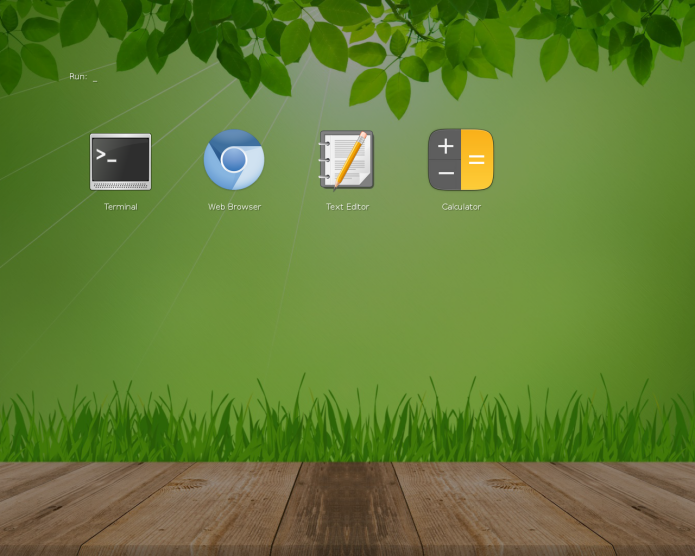
Slax inicia em uma área de trabalho simples usando o gerenciador de janelas do Fluxbox, que oferece uma pequena coleção de aplicativos, incluindo o navegador da web Chromium, um editor de texto e uma calculadora.
Antes da versão 9.x, o Slax era um live CD baseado em Slackware com a área de trabalho KDE e uma vasta coleção de software pré-instalado para uso diário, junto com ferramentas de recuperação úteis para administradores de sistema.
Agora, o Slax usa o Debian stable como base e, assim, pode oferecer todas as maravilhas do poderoso comando ‘apt’. Se você está faltando algum software no Slax, use ‘apt install SOFTWARENAME’ para obtê-lo em um instante.
Novidades do Slax 9.3.0
A mudança principal da nova versão é a introdução de firmware adicional para dispositivos de rede sem fio. Ou seja, foram adicionados muitos drivers de firmware para suportar vários dispositivos WI-FI. Por causa disso, a ISO do sistema ficou um pouco maior.
Mais importante ainda, Slax inclui o suporte NTFS e ext4, então o sistema agora é capaz de iniciar a partir deles também.
Para saber mais sobre essa versão da distribuição, acesse a nota de lançamento.
Conheça melhor a distribuição Slax
Para saber mais sobre a distribuição Slax, clique nesse link.
Baixe e experimente o Slax 9.3.0
A imagem ISO do Slax 9.3.0 já pode ser baixada acessando a página de download da distribuição.
Verifique se a imagem ISO está corrompida
Antes de gravar a imagem ISO que você baixou, verifique se ela está corrompida usando o tutorial abaixo:
Como verificar se uma imagem ISO está corrompida
Como gravar uma imagem ISO no Linux
Quem precisar gravar a imagem ISO após o download, pode usar esse tutorial do blog:
Como gravar uma imagem ISO Usando o Nautilus
Como gravar uma imagem ISO usando o Terminal
Como criar um pendrive de instalação
Como criar um pendrive inicializável com GNOME Disks
Como criar um pendrive inicializável com o Etcher no Linux
O que está sendo falado no blog nos últimos dias
- Como instalar uma impressora virtual no Ubuntu
- Slax 9.3.0 lançado – Confira as novidades e descubra onde baixar
- Filtros e efeitos para imagens: instale e experimente G’MIC
- Instalando o conjunto de ícones Clarity no Ubuntu
- Resultado do sorteio de uma camiseta Blog do Edivaldo
- ArchLabs 2017.12 lançado – Confira as novidades e baixe
- Experimente o jogo Dota 2 no Linux via Steam
- Como criar uma Unity Quicklist para controlar o Spotify no Linux
- Como instalar um Facebook Messenger no Linux Ubuntu, Fedora, openSUSE e derivados
- Como instalar a versão mais recente do Synaptic no Ubuntu
- Como instalar a versão mais recente do Avidemux no Ubuntu